
PHP-Editor Xigua stellt Ihnen ausführlich vor, ob das iPhone 13 keine Akku-Prozentanzeige hat und wie Sie den Akku-Prozentsatz überprüfen können. Kürzlich haben einige Benutzer berichtet, dass ihr iPhone 13 nicht über die Funktion zur Anzeige des Batterieprozentsatzes verfügt, was große Aufmerksamkeit und Diskussion erregt hat. Tatsächlich verbirgt das iPhone 13 den Batterieprozentsatz standardmäßig, aber Benutzer können den Batterieprozentsatz dennoch mit einer einfachen Bedienung anzeigen. Als Nächstes erklären wir im Detail, wie Sie diese Funktion wiederherstellen, damit Sie Ihren Akkuverbrauch genau nachvollziehen können.
Ist Ihnen nach dem Kauf eines neuen iPhone13- oder iPhone12-Modells aufgefallen, dass das Batteriesymbol in der oberen rechten Ecke des iPhone-Bildschirms nicht mehr den Batterieprozentsatz anzeigt?
Wenn Sie feststellen, dass der iPhone-Akku fast leer ist, ist es schwierig, den genauen Prozentsatz der iPhone-Leistung zu bestimmen.
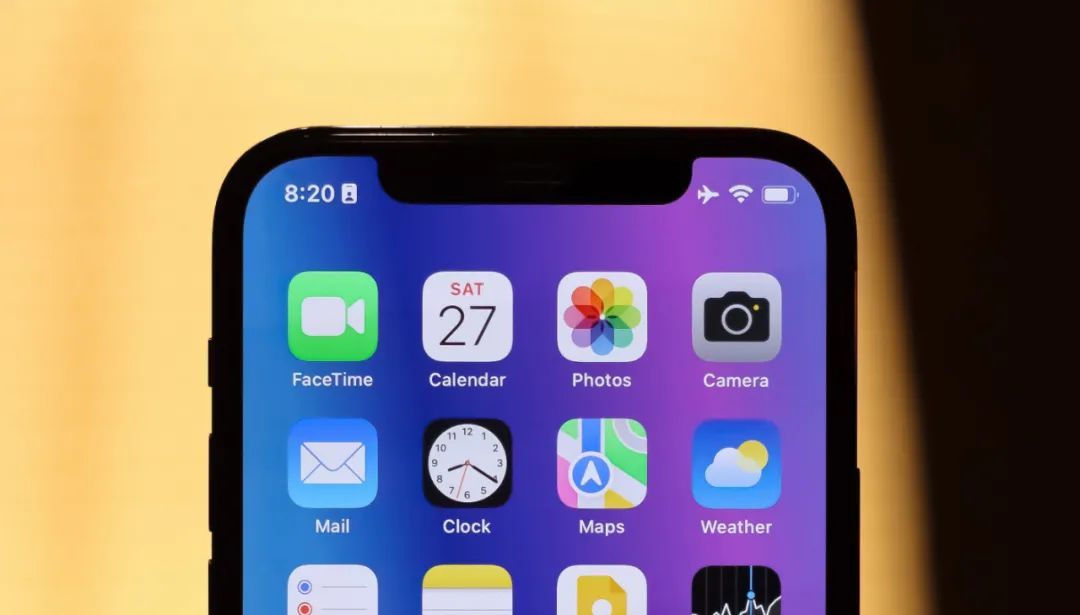
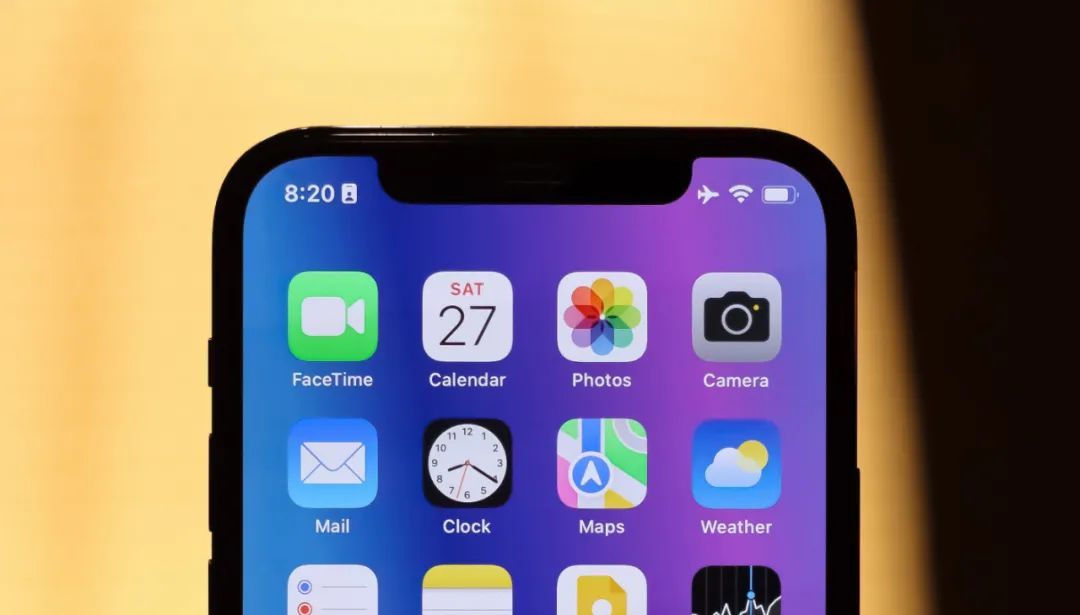
Warum zeigen iPhone13 und iPhone12 den Akkuladestand nicht an?
Da die Bildschirme von iPhone13, iPhone12 und anderen Mobiltelefonen über Notch-Bildschirme verfügen, wird der Platz in der Statusleiste und der Batterieprozentsatz verringert, um eine kleinere Kerbe auf dem Bildschirm zu haben und eine größere Nutzungsgröße zu erzielen wird in der Benachrichtigungsleiste nicht unterstützt.


Wie kann man also schnell den Batteriestand neuer Modelle wie iPhone13 und iPhone12 überprüfen? Bringen Sie Ihnen bei, wie man es betrachtet!
1. [Kontrollzentrum] Überprüfen Sie den Batteriestand
Öffnen Sie beim iPhone 13 das [Kontrollzentrum], indem Sie die obere rechte Ecke des Sperrbildschirms nach unten schieben, die obere rechte Ecke des Desktops nach unten schieben und Mit der schwebenden Kugel (d. h. dem kleinen weißen Punkt) können Sie den Batteriestand überprüfen.
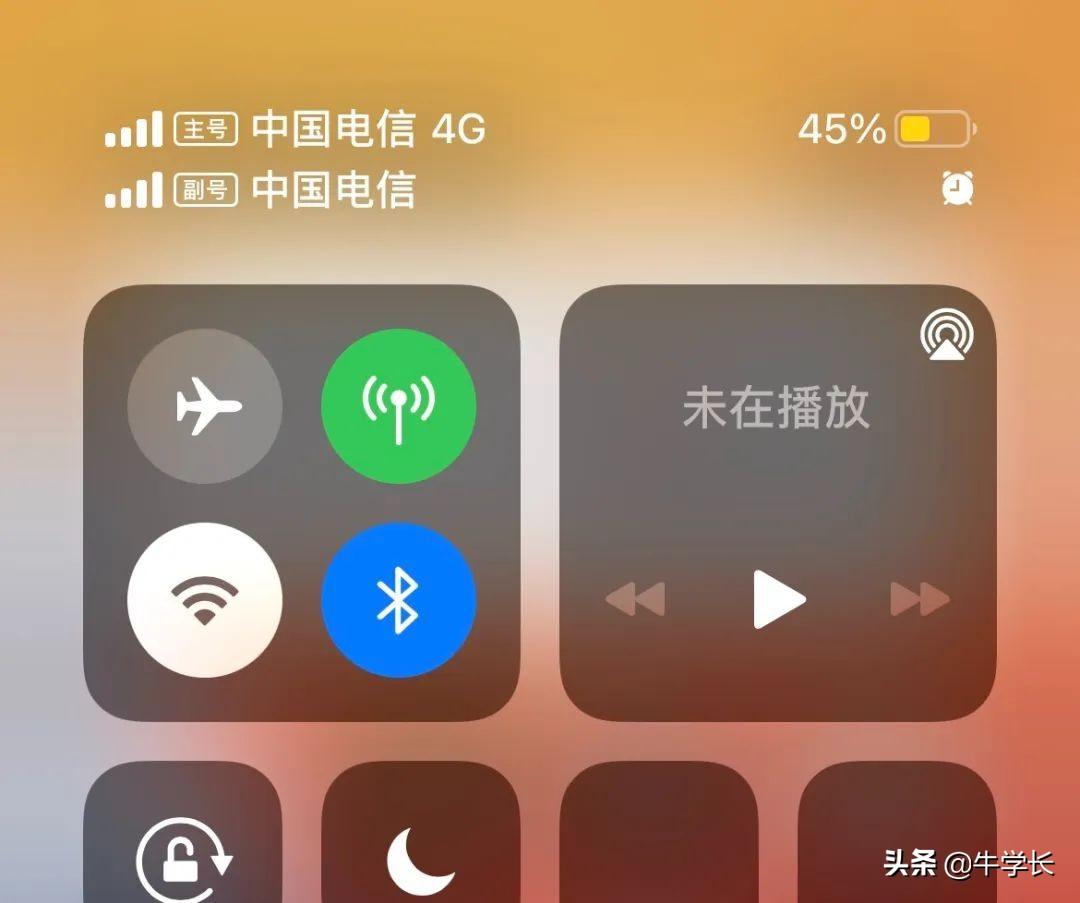
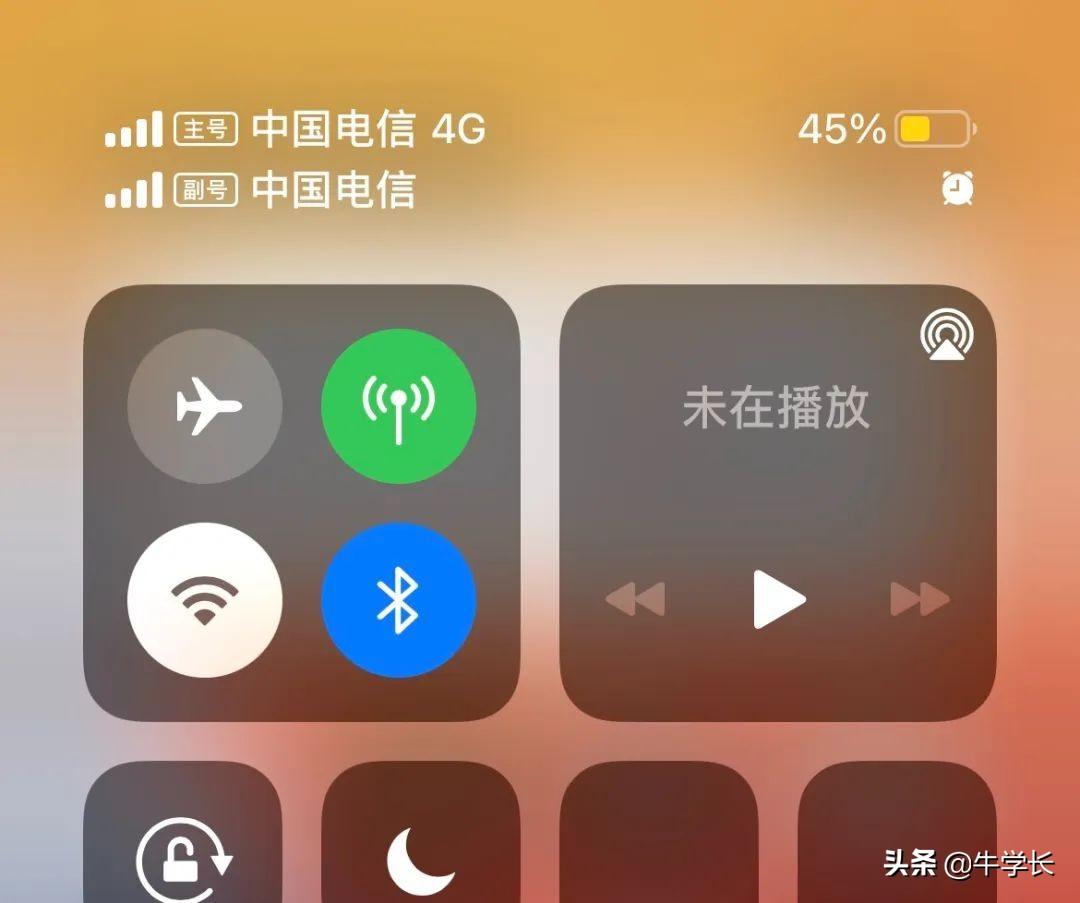
2. Überprüfen Sie den Batterieprozentsatz mit Widgets
Drücken Sie lange auf die Nicht-APP-Oberfläche auf dem iPhone-Bildschirm, um die Bearbeitungsseite aufzurufen, und klicken Sie oben links auf die Schaltfläche „Hinzufügen“ [+]. Ecke, und Sie können wählen, ob Sie Widgets hinzufügen möchten.
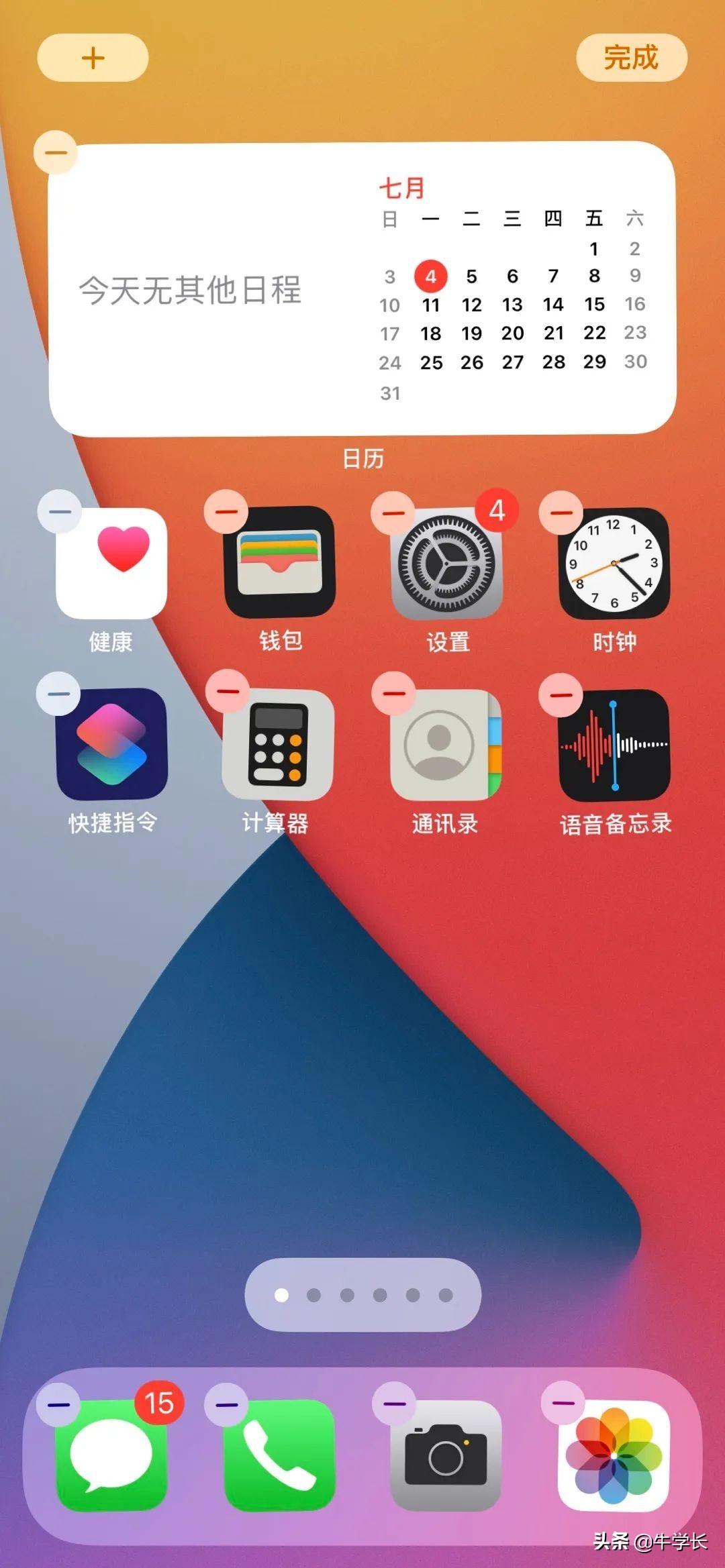
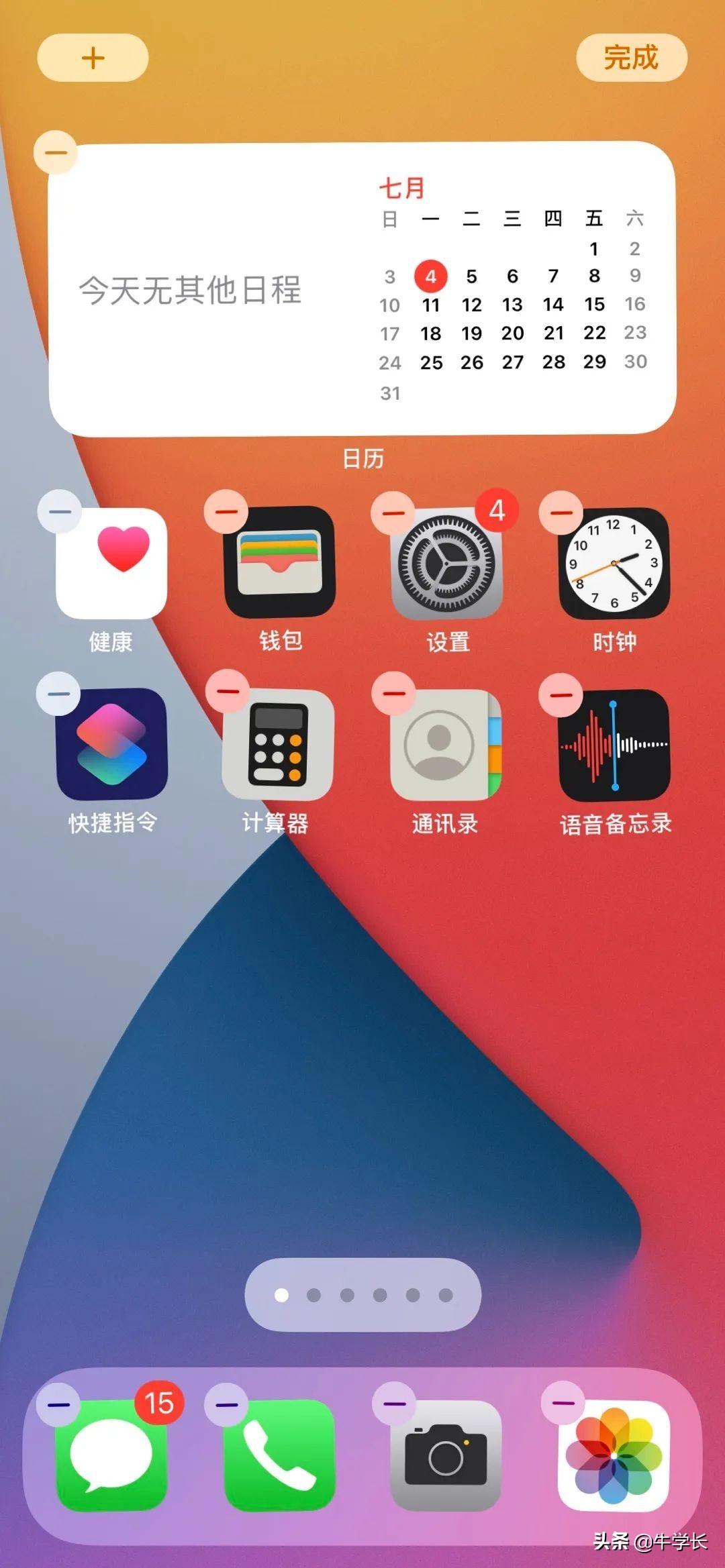
Dann wischen Sie nach oben, um das Widget auszuwählen, das Sie hinzufügen möchten, oder Sie können direkt nach [Batterie] suchen.
Wischen Sie dann nach links und rechts, um den Batterieprozentsatzstil auszuwählen, den Sie anzeigen möchten, klicken Sie dann unten auf die Schaltfläche [Widget hinzufügen] und dann zum Speichern auf [Fertig] in der oberen rechten Ecke, oder klicken Sie direkt auf den Bildschirm, um zu speichern speichern.
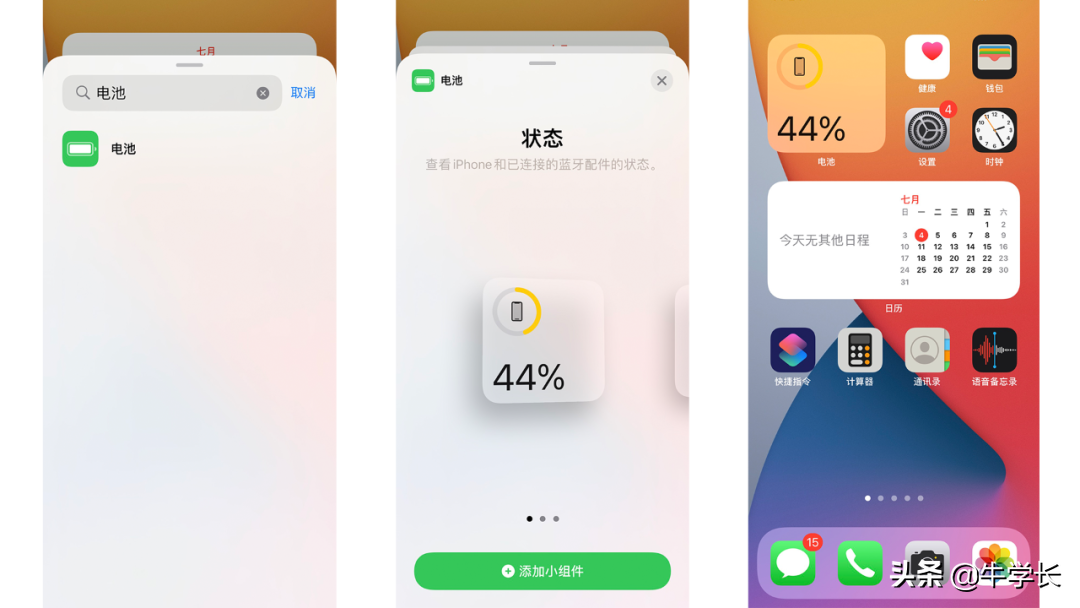
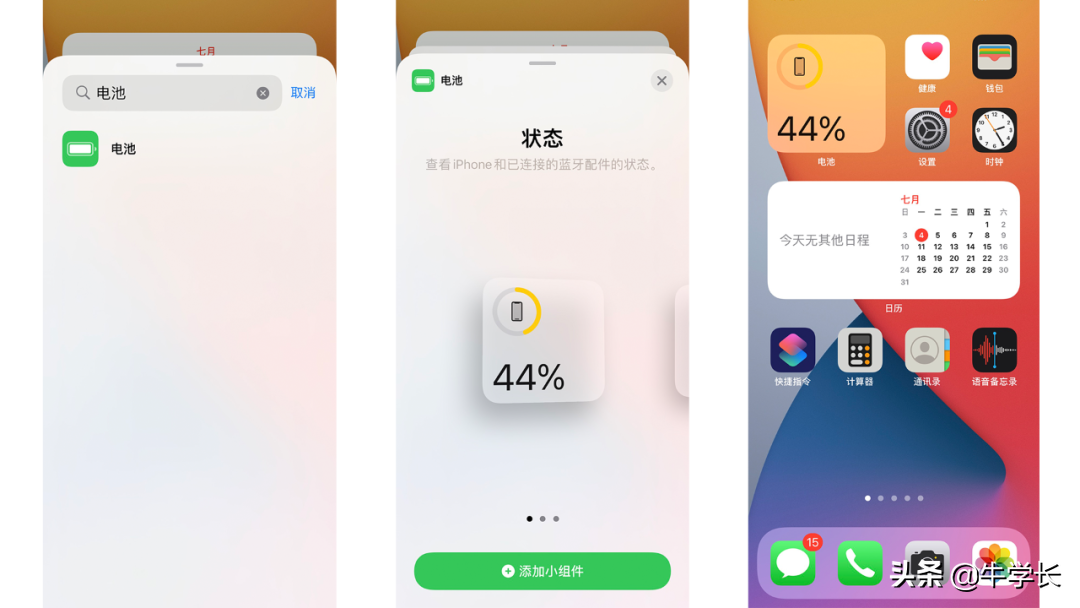
Da das Widget nun zum Desktop hinzugefügt wurde, können Sie jederzeit schnell den Batteriestand überprüfen.
3. [Spotlight-Suche] Überprüfen Sie den Batterieprozentsatz
Schieben Sie zur [Spotlight-Suche]-Oberfläche ganz links auf dem iPhone 13-Desktop, und Sie können den Batterieprozentsatz auch direkt überprüfen.
Wenn das iPhone den Batterieprozentsatz nicht auf der [Spotlight-Suche]-Oberfläche anzeigt, scrollen Sie nach unten, klicken Sie auf „Bearbeiten“ und fügen Sie dann das [Batterie]-Widget auf die gleiche Weise wie bei der vorherigen Methode hinzu.
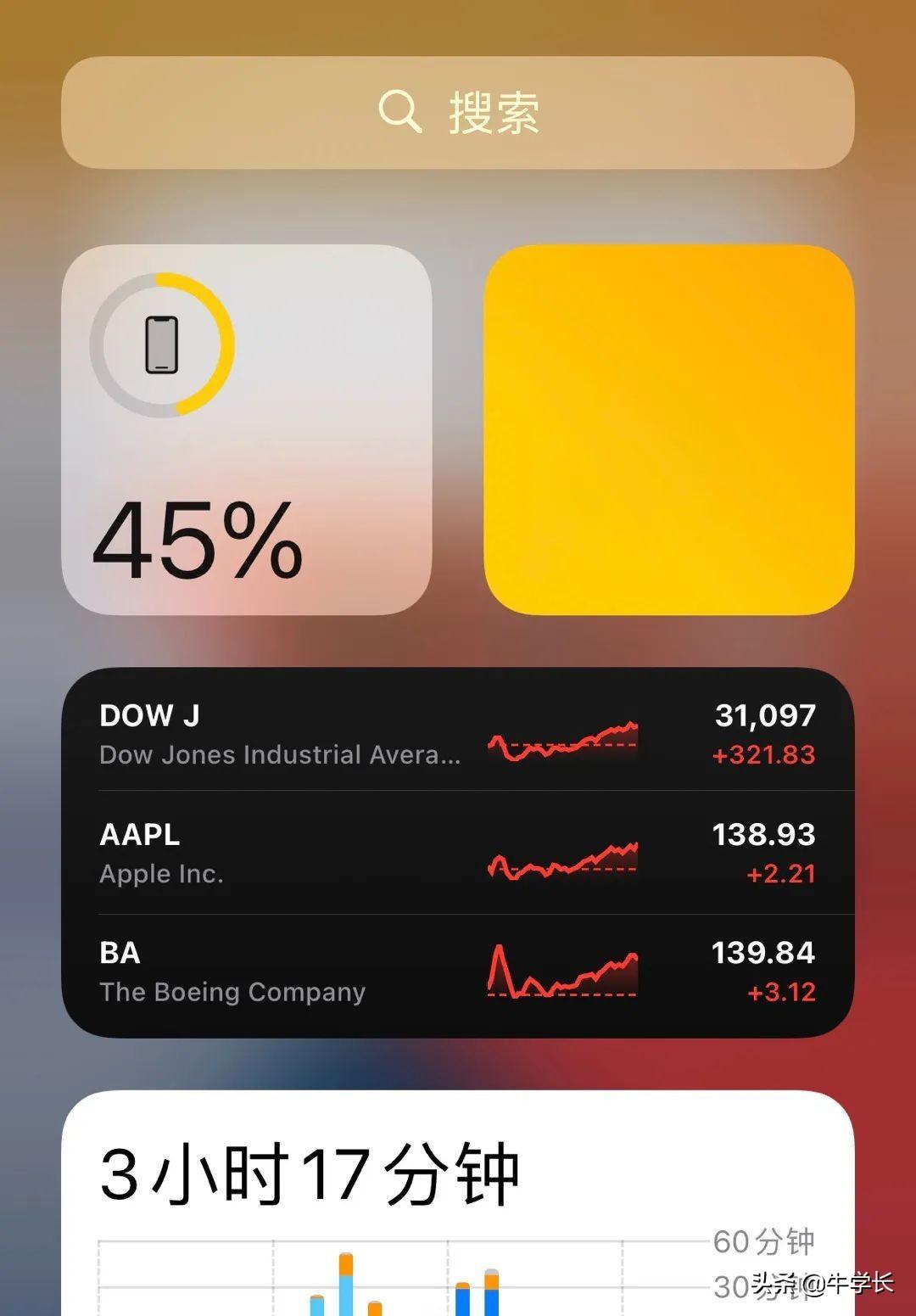
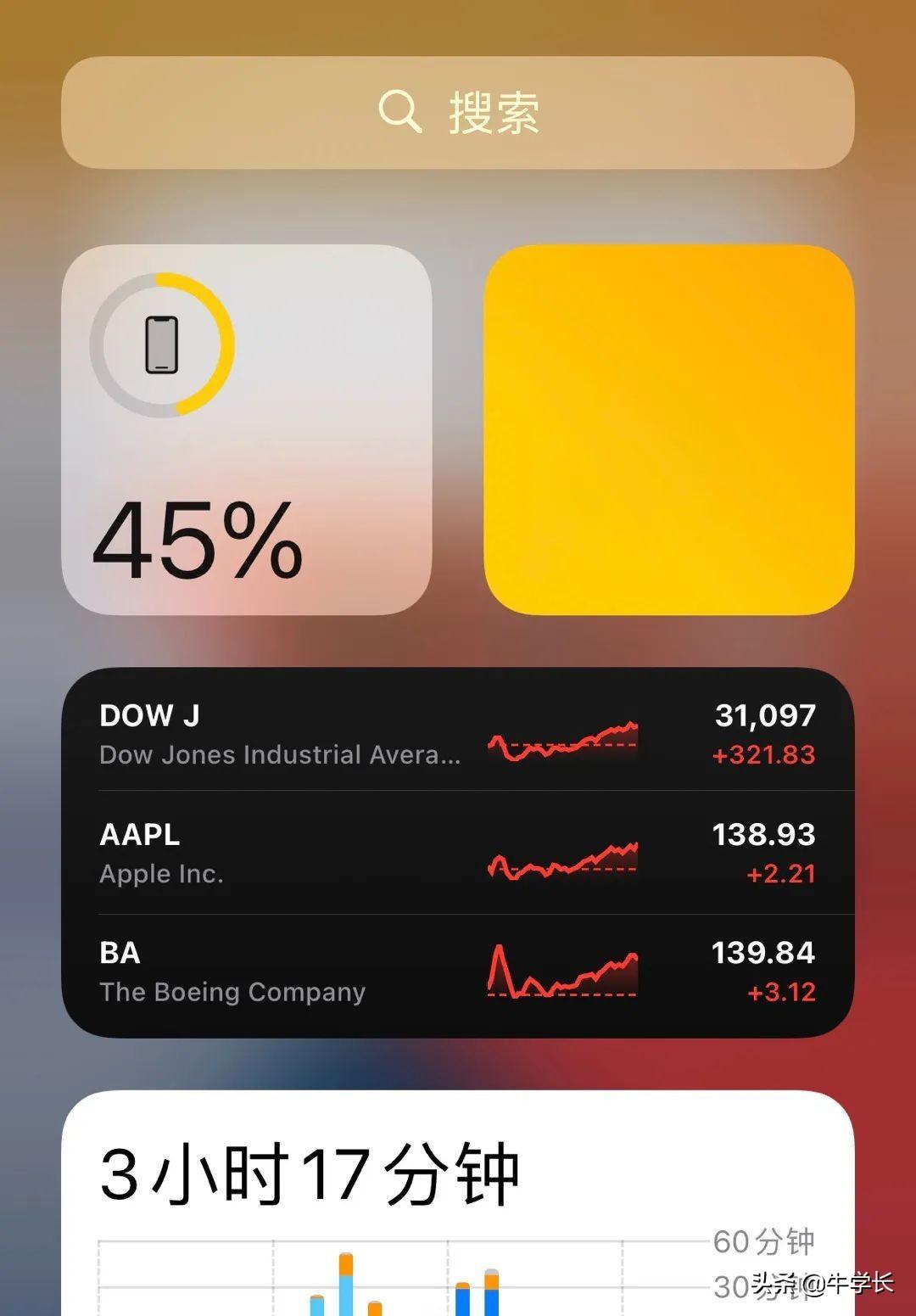
/////
Das obige ist der detaillierte Inhalt vonGibt es auf dem iPhone 13 keinen Akku-Prozentsatz? „Detaillierte Einführung: So zeigen Sie den Akku-Prozentsatz auf dem iPhone 13 an'. Für weitere Informationen folgen Sie bitte anderen verwandten Artikeln auf der PHP chinesischen Website!
 Was sind die Parameter des Festzeltes?
Was sind die Parameter des Festzeltes?
 Neueste Nachrichten zu Shib-Münzen
Neueste Nachrichten zu Shib-Münzen
 Alle Verwendungen von Cloud-Servern
Alle Verwendungen von Cloud-Servern
 Vom Viewer aufgerufene Methode
Vom Viewer aufgerufene Methode
 So registrieren Sie sich bei Binance
So registrieren Sie sich bei Binance
 Wissen Sie, ob Sie die andere Person sofort kündigen, nachdem Sie ihr auf Douyin gefolgt sind?
Wissen Sie, ob Sie die andere Person sofort kündigen, nachdem Sie ihr auf Douyin gefolgt sind?
 Allgemeine iscsiadm-Befehle
Allgemeine iscsiadm-Befehle
 Was können TikTok-Freunde tun?
Was können TikTok-Freunde tun?




